新手下载火(xiazaihuo.com)怎么安装黑苹果呢?普通的系统安装方式对于我们新手下载火(xiazaihuo.com)来说已经很复杂了,没想到还有小伙伴询问新手下载火(xiazaihuo.com)安装黑苹果教程。针对这个问题,小编寻找了很多方式,下面小编来告诉大家怎么操作。
工具/原料:
系统版本:MacOS系统
品牌型号:苹果MacBook Air
方法/步骤:
一、准备工作
(1)首先U盘插入电脑,打开TransMac。点击U盘。选择Format Disk for Mac选项格式化U盘

(2)接着点击U盘,选择Restore with Disk Image,接着导入下载的系统镜像。

(3)以上步骤完成后重新拔插一下U盘,提示格式化U盘,可以不用管,用分区工具打开你的U盘上的EFI分区(引导分区),删除EFI文件夹,将适合自己电脑EFI文件夹使用快捷键粘贴进去,接着拷贝CLOVER驱动文件。路径:EFI/EFI/。

二、开始安装系统
1、分区给系统盘,鼠标右键点击计算机图标选择管理,点击磁盘管理,点击第一个或最后一个磁盘,选择压缩卷,最好可以分出30G以上,否则会导致系统正常运行,接着新建系统盘分区。

2、大家根据安装向导进行操作即可,选择格式化时勾选记得不要格式化这个卷。完成后如果出现格式化分区提示的话,选择取消就可以啦。

3、然后设置U盘启动,重启电脑,不断的敲击按BIOS热键,出现页面中选择U盘选项,按回车。(如果电脑不是ufei启动,需要进入BIOS进行设置) 重启电脑进入clover之后,选择Boot MacOS install from install macOS Mojave。

4、选择语言,进入Mojave Zone安装程序菜单界面之后,格式化硬盘安装macOS Mojave。选择”磁盘工具“,接着找到刚刚自己新建的安装盘,输入一个名称,抹掉为“APFS”。
华硕笔记本重装系统方法步骤
现在华硕笔记本重装系统说难不难,说简单也不是很简单,如果大家的华硕笔记本可以开机就可以用到简单的一键重装系统办法,如果开机不了,只是系统的问题可以用U盘的重装系统方法。下面就来瞧瞧华硕笔记本重装系统方法吧。

5、关闭“磁盘工具”,选择“安装OS X”,选择刚刚摸掉的那个盘,耐心等待系统安装。
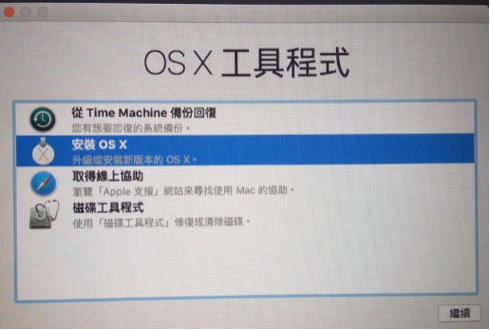
6、重启电脑,选择U盘进系统,进入四叶草页面,选择Boot MacOS from XXX,就是从我们之前安装的磁盘中启动MacOS,这是第二次系统安装。通过二次安装完成后重启电脑选择安装好的磁盘分区启动,创建电脑账户后就可以顺利进入系统。

三、更改启动项
1、首先将EFI文件夹里的clover文件夹拷贝到硬盘的ESP分区。

2、安装并运行EasyUEFI引导工具打开,选择管理EFI启动项,接着在启动序列下,鼠标点击新建引导项。

3、出现窗口界面后,类型我们将Windows改成Linux或者其他操作系统,描述输入一个名字英文名字,接下来的步骤大家可看图操作。



4、然后将新建的CLOVER引导项为第一启动项即可。

总结:
1、准备工作;
2、开始安装系统;
3、更改启动项。
以上就是电脑技术教程《新手小白安装黑苹果步骤教程》的全部内容,由下载火资源网整理发布,关注我们每日分享Win12、win11、win10、win7、Win XP等系统使用技巧!华硕笔记本怎么进重装系统的方法
华硕笔记本怎么进重装系统说难不难,说简单也不简单,如果你的华硕笔记本可以开机就可以使用简单的一键重装系统方法,如果不可以开机,只是系统问题可以使用U盘重装系统方法。下面就来瞧瞧华硕笔记本重装系统的两种方法吧。


